Управление библиотеками
Для управления библиотеками и инструментами проекта воспользуйтесь панелью, которая расположена в левой части окна Инструменты.
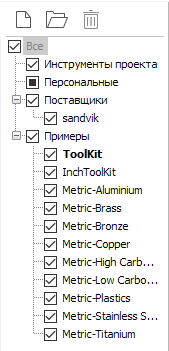
В данной панели отображается список подключенных библиотек инструментов, которые разделены на следующие группы.
Все - корневой узел, делает удобным просмотр инструментов из всех интересующих источников одновременно.
Инструменты проекта - список инструментов текущего проекта.
Поставщики - список библиотек, расположенных в папке "$(CommonAppData)\Libraries\Tools\Suppliers", поставляющихся в дистрибутиве. Библиотеки из этой группы доступны в режиме только для чтения.
Примеры - список библиотек, расположенных в папке "$(CommonAppData)\Libraries\Tools\Examples", поставляющихся в дистрибутиве в качестве примера. Библиотеки из этой группы доступны в режиме только для чтения.
Персональные - список библиотек, располагающихся в любом другом месте файловой системы. При этом если библиотека расположена в папке "$(CommonAppData)\Libraries\Tools", то система добавит ее в данную группу автоматически.
Список инструментов всегда отображается для тех библиотек, которые вложены в выбранный узел и отмечены галочкой.
Имеется понятие Избранная библиотека - это та библиотека, которая показывается первой в списке, сразу после инструментов проекта. При создании новой операции система автоматически ищет инструмент, подходящий для нее. Сначала поиск выполняется в списке инструментов проекта, затем в той библиотеке, которая является избранной. Избранная библиотека показывается жирным шрифтом и может быть изменена из контекстного меню.
На первом месте всегда расположен пункт Инструменты проекта. Это список инструментов текущего проекта, который хранится внутри stc-файла, но может быть сохранен в отдельный текстовый файл (формат XML, расширение файла *.tom). Подробнее о нем можно узнать в главе Инструменты проекта. Ключевое отличие от библиотеки - вместе со списком инструментов сохраняется и состояние станка, а значит и правильное расположение инструмента в схеме станка, расстановка блоков револьвера. Т.е. это Наладка инструментов. Файл списка инструментов проекта не предназначен для хранения слишком большого количества инструментов.

Для списка инструментов проекта из контекстного меню доступны следующие действия:
Сохранить инструменты проекта в файл... - сохранение во внешний файл *.tom. Система запоминает путь к выбранному файлу и будет автоматически загружать инструменты из этого файла при создании нового проекта с этим же станком.
Загрузить инструменты проекта из файла... - загрузка из внешнего файла *.tom. Система запоминает путь к выбранному файлу и будет автоматически загружать инструменты из этого файла при создании нового проекта с этим же станком.
Перезагрузить из файла - перезагрузка из ранее сохраненного файла *.tom (без вызова диалога открытия файла).
Очистить инструменты проекта - удаление всех неиспользуемых инструментов из проекта. Если прежде список инструментов проекта был сохранен во внешний файл, то связь с этим файлом прерывается.
Показать файл в проводнике Windows - открывает проводник Windows и выбирает файл *.tom, если проект уже ссылается на существующий файл.
Последующими пунктами списка являются обычные библиотеки инструментов. Библиотека представляет собой файл формата базы данных SQLite. В библиотеках хранятся только инструменты и не хранится никакой информации о станке. Они могут легко вмещать очень большое количество инструментов (десятки тысяч).
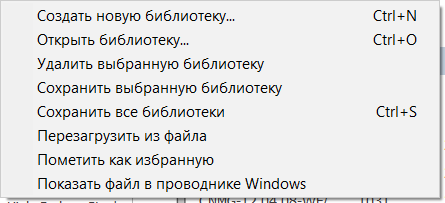
Для библиотеки инструментов доступны следующие действия из контекстного меню и кнопок на верхней панели:
Создать новую библиотеку... - открывает диалог сохранения файла, где вы можете задать имя и расположение файла *.db для новой библиотеки.
Открыть библиотеку... - показывает диалог открытия файла, где вы можете выбрать существующий файл библиотеки *.db или *.csv и система добавит его в список.
Удалить выбранную библиотеку - исключает библиотеку из списка.
Сохранить выбранную библиотеку - сохраняет изменения в файл. Нужно только для особых случаев, т.к. при закрытии окна инструментов автоматически вызывается сохранение всех изменений в библиотеках. Если библиотека имеет старый формат *.csv, то появится окно сообщения с предложением преобразовать эту библиотеку в новый формат *.db.
Сохранить все библиотеки - сохраняет изменения в файлы для всех присоединенных библиотек (при закрытии окна инструментов автоматически вызывается сохранение всех изменений в библиотеках).
Перезагрузить из файла - заново загружает все данные из файла и все несохраненное будет потеряно.
Пометить как избранную - делает указанную библиотеку избранной.
Показать файл в проводнике Windows - открывает проводник Windows и выбирает файл библиотеки.
Список присоединенных библиотеки, состояние их флажков и то какая из них является избранной сохраняются в файле настроек системы (*.cfg).